FreeNas8.3学习笔记7 NFS结合XEN虚拟机的使用
- 格式:docx
- 大小:282.26 KB
- 文档页数:4

&FreeNAS 安装与用户指导(FreeNAS 0.65-初稿 )Olivier Cochard(作者) cochard@Yangtze(中文翻译) vforyang@Copyright © 2005, 2006 FreeNAS 文档项目保留所有权力. 在符合下列条件的情况下,任何形式的传播和使用、修改都是允许的:•传播本软件必须保留上述版权信息、条件和以下声明。
•事先没有提出具体的书面许可文件,不能使用Freenas文档名称或其它有助于支持或推广这种产品的名称。
这个文件是由著作权人及贡献者提供的,作为对任何明示或暗示的权力的保护,包括但不限于针对产品化或用于某一特定目的的各种隐含声明。
在任何情况下版人或贡献者都不负提供任何直接、间接、偶然、特殊、示范或相应损失的责任 (包括但不限于购买替代商品或服务; 丧失使用、数据或利润; 或业务中断),即使告知这种损害的可能性,使用本文档或相关软件造成的一切后果自负。
2005年10月目录1介绍 (5)1.1硬件条件 (5)1.2重要提示: 局限与Interactions (5)2安装和设置 (6)3初始配置 (7)3.1在磁盘上安装 (可选) (7)3.1.1硬盘驱动器 (7)3.1.2USB Key (8)3.2LAN界面和IP配置 (9)4基本配置 (10)4.1默认登陆 (10)4.2WebGUI 展开 (11)4.3磁盘 (12)4.3.1增加磁盘 (12)4.3.2格式化磁盘 (14)4.3.3挂载磁盘 (16)4.4服务器 (17)4.4.1CIFS (Samba) (17)4.4.2FTP (17)4.4.3NFS (17)4.5修改和使用共享 (18)4.6软 RAID 配置 (19)4.6.1添加磁盘 (19)4.6.2格式化磁盘 (20)4.6.3增加 RAID 阵列 (20)4.6.4格式化 RAID 阵列 (21)4.6.5挂载 RAID阵列 (22)4.6.6RAID 状态 (23)5习惯设置 (24)5.1网络设置 (24)5.1.1附加 LAN 界面 (24)5.1.2设定/更改 FTP端口 (26)5.1.3无线LAN 接口 (27)5.1.4默认网关 (28)5.1.5DNS (28)5.1.6WebGUI 协议和端口 (29)5.1.7静态路由 (29)5.2服务器 (31)5.2.1RSYNCD (31)5.2.2SSHD (31)5.2.3AFP (32)5.3其他设置 (33)5.3.1关机和启动按钮 (33)5.3.2修改默认管理用户名和密码 (33)5.3.3iSCSI (33)5.3.4ZeroConf (33)5.3.5内核调整 (34)5.4高级硬盘驱动器参数 (35)5.4.1硬盘待机时间 (35)5.4.2高级电源管理(也参见APM) (35)5.4.3声音等级 (也参见AAC) (36)5.4.4修改你的硬盘 S.M.A.R.T, APM, AAC 功能 (37)5.4.5S.M.A.R.T (37)5.5升级FreeNAS (38)5.5.1备份FreeNAS (38)5.5.2开始升级 (39)5.5.3修正 FreeNAS 配置 (39)5.6用户管理 (40)5.6.1本地用户管理 (40)5.6.2MS 动态目录 (41)5.6.3NIS (41)5.6.4RADIUS (41)更新列表When WhatWho 01 Jan, 2006 Document created for FreeNAS 0.5 Bob Jaggard04 Jan, 2006 Title Page - Updated for 05044.3 – added High-Level process for creating a share4.5 – removed references to the top level ‘share’ folder.4.6 - Added High-level process for RAIDNew 5.1.3 – Added place marker for Wireless LAN Interfaces section.Footer – reformatted to inc pagination and ver.Bob Jaggard08 Jan, 2006 Title Page – Updated to 0505New 4.6.6 – Included a section on RAID status5.1.1 – Updated Section.Footer updated to Ver 0505Bob Jaggard26 Jan, 2006 (Australia Day !!!!) Title Page – Updated to 05221.2 - Removed references to boot drive sharing storage – this issupported in 0522. Added mention of issue with SCSI RAID.3 – added some menu text for clarity4.2 – updated graphic to 0.5224.3.1&2, altered references to two partition boot disk, adding,mounting, formatting, etc5.1.2, 5.1.5 - updated5.2.3 – added section5.3 – added Upgrading and Backup5.4 – added Serial portvarious – updated GUI graphics to reflect 0.522 interfacerelocated this CC tableFooter updated to Ver 0522Bob Jaggard27 Jan, 2006 4.6.6 – Additional statement regarding time RAID sync may take. Bob Jaggard6th, Feb 2006 1.1 Note relating to Serial port requirement and boot process.1.2 and 4.6.1 – Note added regarding RAID and FreeNAS boot drive,2nd partition.Bob Jaggard18th Feb, 2006 1.1 - Removed reference to Serial port1.2 - added references to 0.6 featuresBob Jaggard 10th April, 20061 various – updated to 0.65 Bob Jaggard 01 june, 2006 small edits and improvements William Ferrell1 介绍1.1 硬件条件•PC 最少内存96Mb of RAM,、可启动光驱加下列一项r:o软驱(用于存储配置) 和一个或多个硬盘(用于存储)o可启动USB 或恶 CF 卡和一个或多个硬盘(用于存储)o可启动硬俄盘和一个或多个硬盘(用于存储)o可启动硬盘 (空间分给FreeNAS和数据)•或者使用虚拟PC模拟,如 Vmware, 配置如上.注意 – 通过可启动USB、CF卡、硬盘、光驱等安装的 FreeNAS ,一旦FreeNAS 安装完就可以拔掉了。

FreeNas磁盘共享挂载手册1、在浏览器中输入FreeNas的web管理地址:如下地址:192.168.90.2102、然后依次按步骤点击“创建zovl”3、”创建zvol”,填写“名称”,输入“大小”,其余默认。
如下图所示:4、依次点击“共享—阻止(iscsi)”,然后按照“portals—initiator—授权访问—target—extent—target关联”顺序添加所必须的共享条件。
下图从portals开始,首先添加“入口站点”5、创建允许发起ISCSI的网络地址段6、添加CHAP验证的用户名和密码7、添加target(共享存储验证方式CHAP,以及允许连接的网络和监听的端口)8、添加extent(本地划分的存储设备zvol)9、验证的方式(IP,CHAP等)与创建的存储ZVOL的管理10、打开iSCSI服务,至此,在FreeNas上的操作已经完成,接下来是在终端电脑上的操作一、在windows操作系统上进行添加1、“win+R”—在文本框内输入“iscsicpl”打开iSCSI发起程序2、“发现—发现门户”输入IP,然后点击“高级”,选择验证方式并输入,然后点击确定3、此时点击“目标”选项卡,在“已发现的目标”里可以看到FreeNas共享出来的ZVOL4、选中该目标,点击“连接—高级”,选择验证方式并输入,然后点击确定5、目标的状态由“不活动”更改为“已连接”(如下图)6、此时共享磁盘已经挂载到了计算机,只需在“计算机—管理—磁盘管理”中初始化该磁盘即可使用(如下图)二、FreeNas共享磁盘挂载到Vphere虚拟化平台(通过vsphere web client挂载),FreeNas需与esxi主机在同一vlan内1、打开群集,选择要添加存储的主机2、为选择的主机添加vmkernel适配器(主机—网络—vmkernel适配器—创建)3、网络端口绑定4、为FreeNas添加iSCSI存储适配器(类似与物理机上的硬盘接口)5、添加“目标—动态发现”6、“目标—动态发现”添加完成后,重新扫描主机上的所有存储适配器,出现如下图情况:“目标—静态发现”里会出现freenas共享出来的磁盘7、此时可以看到“路径”以及“设备”选项卡里都可以看到,如下图:8、点击数据存储,在数据存储里进行添加已经挂载的磁盘注意:下面只是演示步骤,不同磁盘的CHAP验证账户和密码可能设置不同,注意区分接下来按照步骤一步一步走就可以了。

freenas 教程FreeNAS 是一款开源的网络存储操作系统,它提供了许多强大的功能和工具,可以将一台普通的计算机转化为功能丰富的网络存储设备。
下面是一个简单的 FreeNAS 教程,介绍了安装、设置和使用 FreeNAS 的基本步骤。
1.下载并安装 FreeNASa.从 FreeNAS 官方网站下载最新版本的 FreeNAS 安装镜像文件。
b.制作一个可引导的 USB 或 DVD 安装介质,将 FreeNAS 安装镜像写入其中。
c.将 USB 或 DVD 插入要安装 FreeNAS 的计算机,并启动该计算机。
2.安装 FreeNASa.在计算机启动时,选择从 USB 或 DVD 启动以进入FreeNAS 安装程序。
b.按照安装程序的指导,选择适当的安装选项,如硬盘、网络配置等。
c.完成安装后,从计算机移除安装介质并重新启动计算机。
3.初始化并设置 FreeNASa.在计算机重新启动后,在连接到同一网络下的另一台计算机上打开 Web 浏览器。
b.在浏览器中输入“http://<FreeNAS_IP_Address>”,其中"<FreeNAS_IP_Address>" 是你 FreeNAS 的 IP 地址。
这将打开FreeNAS 的 Web 用户界面。
c.根据指导创建一个管理员账户,并设置密码。
d.登录到 FreeNAS 的管理界面。
4.配置储存池a.点击左侧菜单中的 "存储" 选项。
b.选择 "储存池" 标签页,并点击 "添加" 按钮。
c.按照指导创建一个储存池,并指定相关的参数,如大小、磁盘分布等。
5.创建共享a.点击左侧菜单中的 "共享" 选项。
b.点击 "添加 Unix (NFS) 共享" 或 "添加 Windows (SMB) 共享",具体根据你的需求选择。

壹 FreeNas8.3学习笔记1安装忙了许久,终于开始空下来了。
想学点东西。
刚好前段时间学校的共享区也出了点问题。
特别是有些人会误操作删除别人的东西或把别人的数据移到其他目录下了。
本来想用AD进行管理的,怕老师们一下子不习惯。
后来想到用FTP,但大家都有抵触心理,毕竟FTP的易用性不强。
后来就想到使用FreeNas。
于是就萌生了学习这个的想法。
今天就是学习一下如何安装。
起先想在虚拟机里做实验的,后来因为家里的旧电脑有5个80G IDE接口的硬盘,还有一个RAID卡加上学校里的500GSATA硬盘,就把家里的旧电脑(大机箱,电源是用航嘉磐石500,声音太响,东西是个好东西的。
所以再多几个硬盘也没有问题)整套拿到单位里来做这个实验了。
安装之后想不到我的这个RAID卡还是被FreeNas支持的;开心一下。
说了这么多,也开始讲讲如何安装了。
其实这东西的安装比以前的容易许多。
我到官网上下载了一个FreeNAS-8.3.0-RELEASE-x86.iso(/project/freenas/FreeNAS-8.3.0/RELEASE/x8 6/FreeNAS-8.3.0-RELEASE-x86.iso)据说7的版本现在叫NAS4Free;这个我也不是很清楚。
不知道现在这个版本是不是还免费呢?看到这里如果你根本不知道FreeNas是做什么用的,那么就请你先看看/view/1777672.htm(关于freenas的百度百科)看过百科之后,大家应该会明白是谁,会需要FreeNAS!* 玩家:这么有趣的系统没玩过太可惜了!* 信息化的家庭:利用旧计算机,方便管理大量的多媒体数据。
* 学研单位:快速备份大量的研究数据,并且透过网络存取利用。
* 中小企业:免费、功能齐全、容易架设与维护、更新迅速的NAS系统。
* 大型企业:当年度结余不足以添购一台RAID NAS服务器的时候。
介绍一下FreeNAS主要的功能有1. CIFS:Samba,也就是Windows的网络芳邻2. FTP:最快速的档案传输协议3. NFS:所有UNIX-Like系统最常用的网络档案存取方式4. RSYNCD:备份与同步化的最佳解决方案5. SSHD:支持SFTP安全档案传输协议6. Unison:支持安全加密的档案同步协议7. AFP:Mac下的网络档案分享协议8. UPnP:网络传送影音多媒体常用的协议对于硬盘的管理功能,FreeNAS有1. UFS/EXT2/EXT3磁盘读写2. NTFS磁盘读写功能3. 软件RAID 0/1/5/JBOD4. iSCSI支援5. 全磁盘加密保护6. S.M.A.R.T 监控支援7. 噪音控制8. 休眠控制使用者权限的管理支持1. 本机端使用者管理2. 远程AD3. LDAP还有一些不错的功能1. 网络传输速度实时绘图!2. CPU负载实时绘图!3. 在线磁盘/CPU/主机板温度监控!4. 在线Vcore/+-5V/+-12V电压监控!5. 在线风扇转速监控!6. 远程Syslog支持7. 系统电源管理8. 上传/下载档案9. 完整的CPU/内存负载10. 支援Swap11. ntpdate时间同步协议12. 软件更新功能还是费话少说,讲讲安装过程吧。

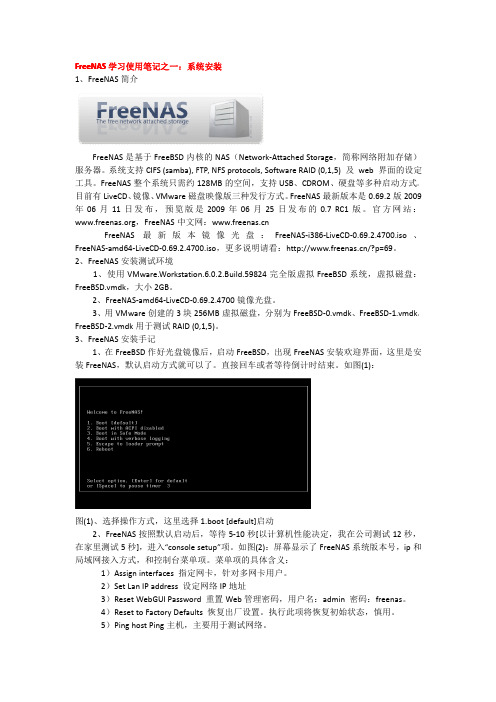
FreeNAS学习使用笔记之一:系统安装1、FreeNAS简介FreeNAS是基于FreeBSD内核的NAS(Network-Attached Storage,简称网络附加存储)服务器。
系统支持CIFS(samba),FTP,NFS protocols,Software RAID(0,1,5)及web界面的设定工具。
FreeNAS整个系统只需约128MB的空间,支持USB、CDROM、硬盘等多种启动方式。
目前有LiveCD、镜像、VMware磁盘映像版三种发行方式。
FreeNAS最新版本是0.69.2版2009年06月11日发布,预览版是2009年06月25日发布的0.7RC1版。
官方网站:,FreeNAS中文网:FreeNAS最新版本镜像光盘:FreeNAS-i386-LiveCD-0.69.2.4700.iso、FreeNAS-amd64-LiveCD-0.69.2.4700.iso,更多说明请看:/?p=69。
2、FreeNAS安装测试环境1、使用VMware.Workstation.6.0.2.Build.59824完全版虚拟FreeBSD系统,虚拟磁盘:FreeBSD.vmdk,大小2GB。
2、FreeNAS-amd64-LiveCD-0.69.2.4700镜像光盘。
3、用VMware创建的3块256MB虚拟磁盘,分别为FreeBSD-0.vmdk、FreeBSD-1.vmdk、FreeBSD-2.vmdk用于测试RAID(0,1,5)。
3、FreeNAS安装手记1、在FreeBSD作好光盘镜像后,启动FreeBSD,出现FreeNAS安装欢迎界面,这里是安装FreeNAS,默认启动方式就可以了。
直接回车或者等待倒计时结束。
如图(1):图(1)、选择操作方式,这里选择1.boot[default]启动2、FreeNAS按照默认启动后,等待5-10秒[以计算机性能决定,我在公司测试12秒,在家里测试5秒],进入“console setup”项。
FreeNAS的安装使用记录FreeNAS的安装使用记录1.FreeNAS介绍2.虚拟机环境搭建3.FreeNAS的安装4.共享设置1.FreeNAS介绍FreeNAS是什么东西?FreeNAS是一套基于FreeBSD操作系统核心的开放源代码的网络存储设备(Network-Attached Storage,简称NAS)服务器系统,支持众多服务,用户访问权限管理,提供网页设置接口。
关于FreeNAS的详细介绍可以参考FreeNAS的一些特点:2.虚拟机环境搭建为了试验的目的,在Windows下搭建了一台虚拟机。
配置参数如下:cpu:2 core内存:2G硬盘:硬盘1:20G硬盘2:200G硬盘3:200G网卡:bridged Adapter关于这个配置的说明:在FreeNAS的官网声明是,在绝大多数的机器上都可以跑起来。
主要是要根据这个网络存储在用于什么用途,对于性能、容量等的要求。
3.FreeNAS的安装这里使用的是FreeNAS-9.1.1的版本,不同的版本,界面可能略有不同。
在上一步中将虚拟机安装完,将下载好的镜像文件装载到虚拟机的光驱中。
开启电源,引导FreeNAS系统。
3.1 弹出欢迎界面,选择1.Boot3.2 接着弹出控制台设定,选择1 Install/Upgrade3.3 界面会提示正在安装,安装完了后会重新出现控制台设定画面,此时取出光驱中的镜像,重新启动,FreeNAS的安装就结束了。
4.共享设置设置包括网络设置和存储的设置。
4.1 网络设置这个版本的FreeNAS是默认开启了DHCP,因此启动FreeNAS系统后,会出现设定一个IP地址。
这里有两个选择,一个是继续使用这个动态分配的地址,另一个是自己重新配置一个固定的IP地址。
4.2 共享设置通过4.1中IP地址,在浏览器中登录,首次登录是默认不需要密码的,登录之后建议修改密码。
另外,在系统-配置的language可以选择中文界面语言。
freenas中文使用手册
FreeNAS是一个基于FreeBSD的开源网络附件存储服务器操作
系统,它提供了许多功能,包括文件共享、数据备份、数据保护等。
虽然官方文档大部分是英文的,但是社区中有一些用户翻译的中文
使用手册可以帮助用户更好地理解和使用FreeNAS。
首先,关于FreeNAS的安装和配置,中文使用手册通常会详细
介绍如何在不同硬件平台上安装FreeNAS,包括系统要求、安装步骤、磁盘配置等内容。
此外,手册还会介绍FreeNAS的基本设置,
如网络配置、存储池创建、用户管理等,帮助用户快速上手并正确
地配置系统。
其次,中文使用手册可能还包括对FreeNAS各项功能的详细介
绍和配置方法。
比如,文件共享协议(如SMB、AFP、NFS)、数据
备份(如定时快照、远程复制)、虚拟化支持(如Jails和Docker)、存储管理(如ZFS文件系统、RAID配置)等方面的内容。
这些内容可以帮助用户充分发挥FreeNAS的功能,满足不同的需求。
此外,一些中文使用手册还可能包括故障排除和性能优化方面
的内容。
这些内容对于用户在使用FreeNAS过程中遇到问题或者希
望提升系统性能时都会有所帮助,可以让用户更好地维护和管理FreeNAS系统。
总的来说,中文使用手册会全面介绍FreeNAS的安装、配置、功能和维护等方面的内容,帮助用户更好地理解和使用FreeNAS。
同时,用户也可以通过参与FreeNAS中文社区,获取更多的帮助和支持。
在安装NFS前将虚拟机设置成NAT方式,保证虚拟机能够正常上网一NFS安装NFS安装在主机上安装NFS服务软件,因为Debian/Ubuntu上默认是没有安装的。
1、安装端口映射器portmap(可选)$ sudo apt-get install portmap2、在终端提示符后键入以下命令安装NFS服务器$ sudo apt-get install nfs-kernel-server3、安装NFS客户端(可选)$ sudo apt-get install nfs-common注意:nfs- kernel-server和nfs-common都依赖于portmap。
另外,在一些文档中提出还需要使用apt-get来手动安装NFS的客户端nfs-common,以及端口映射器portmap,但其实这是没有必要的,因为在安装nfs-kernel-server时,apt会自动把它们安装好。
这样,宿主机就相当于NFS Server。
同样地,目标系统作为NFS的客户端,需要安装NFS 客户端程序。
如果是Debian/Ubuntu系统,则需要安装nfs-common(第3步)。
二.NFS配置2.1 配置portmap$sudo dpkg-reconfigure portmap,出现“正在设定portmap”软件包设置界面,对Should portmap be bound to the loopback address?选择“否(No)”。
2.2 配置/etc/hosts.deny$Vim /etc/hosts.deny禁止任何host(主机)能和你的NFS服务器进行NFS连接。
在该文件中加入:### NFS DAEMONSportmap:ALLlockd:ALLmountd:ALLrquotad:ALLstatd:ALL3、配置/etc/hosts.allow$vim /etc/hosts.allow允许那些你想要的主机和你的NFS服务器建立连接。
基于freeNAS存储服务器实现XenServer资源池的存储共
享
张琼露;祝沙沙;张穹建
【期刊名称】《电脑编程技巧与维护》
【年(卷),期】2010(000)022
【摘要】基于VMware workstation上虚拟出的两台Citrix公司的产品XenServer机器,一台虚拟freeNAS(一种免费的NAS存储服务器),通过使用freeNAS存储服务器做成的NFS存储和iSCSI存储,并且将这些存储设备添加到XenServer的资源池中,以成为XenServer的公用存储设备.阐述了XenServer和NAS提供的NFS存储的关系,剖析了NAS存储服务器提供iSCSI存储和NFS存储的详细过程,包括服务器的架构以及存储设备和XenServer的相连,总结了NAS存储在虚拟世界中的作用.
【总页数】3页(P17-19)
【作者】张琼露;祝沙沙;张穹建
【作者单位】武汉大学计算机学院,武汉,430072;武汉大学计算机学院,武
汉,430072;河南工业大学,郑州,450007
【正文语种】中文
【中图分类】TP3
【相关文献】
1.一种基于SAN共享存储的自适应存储系统的设计及实现 [J], 何统洲;王国强
2.基于Openfiler存储服务器实现XenServer资源池的存储共享 [J], 马玉芳
3.基于Linux的附网存储服务器的实现和评测 [J], 孙照焱;董永贵;吴敬莲;贾惠波;冯冠平
4.一种基于iSCSI的附网存储服务器系统的设计与实现 [J], 韩德志;谢长生;傅湘林;易法令
5.基于Openfiler存储服务器实现XenServer资源池的存储共享 [J], 马玉芳
因版权原因,仅展示原文概要,查看原文内容请购买。
一、NFS(网络文件系统网络文件系统网络文件系统网络文件系统)简介
网络文件系统(Network File System,NFS ),是在Unix 系统间实现磁盘文件共享的一种方法,它支持应用程序在客户端通过网络访问位于服务器磁盘中数据的一种文件系统协议。
最早于1984年由升阳开发。
功能是通过网络让不同的机器、不同的操作系统能够彼此分享个别的数据。
NFS 的基本原则是“容许不同的客戶端及服务端通过一组RPCs 分享相同的文件系统”,它是独立于操作系统,容许不同硬件及操作系统的系统共同进行文件的分享。
NFS默认使用111端口,它提供了以下的服务:1、在目录(directory)中查找文件;2、列出目录中的文件;3、管理目录;4、取得各文件的属性(file attribute);5、文件的读/写。
NFS 对于在同一网络上的多个用户间共享目录很有用途。
譬如,一组致力于同一工程项
目的用户可以通过使用NFS 文件系统(通常被称作NFS 共享)中的一个挂载为/myproject 的共享目录来存取该工程项目的文件。
要存取共享的文件,用户进入各自机器上的
/myproject目录。
这种方法既不用输入口令又不用记忆特殊命令,就仿佛该目录位于用户的本地机器上一样。
准备在XEN虚拟机上使用NFS
二、创建NFS服务
使用原先添加的卷/mnt/iSCSI-raid5
如上图所示点添加卷后,我们查看卷可以看到一个212.7G的卷
现在来增加NFS服务,展开服务,选择NFS,用默认的就好,都有说明的。
服务器数据为4,是指运行服务进程数量
开启NFS服务后,我们来挂载,主要是路径,对应的是卷的名字,IP段用是的网内IP 如下图所示,添加UNIX(NFS)共享
挂载后打开命令行界面,建立一个test目录,并设定权限为777
命令如下
cd ../nmt/iSCSI-raid5
mkdir test
chmod -R 777 test
ls -l
三、XEN虚拟机的设置
NFS已经架好,我们用XEN来连接一下,打开Citrix XenCenter管理中心,选择NEW SR 选NFS VHD
NEXT,输入服务器名称,共享链接名
好,到这一步,已经完成了。
已经看到XEN SR存储器中已经多了一个NFS存储!。